場景
Docker+Jenkins+Gitee+Maven項目配置jdk、maven、gitee等拉取代碼并自動構建以及遇到的那些坑:
Docker+Jenkins+Gitee+Maven項目配置jdk、maven、gitee等拉取代碼并自動構建以及遇到的那些坑_jenkins的安裝以及集成jdk+git+maven 提示警告-CSDN博客
Windows10(家庭版)中DockerDesktop(docker)的配置、安裝、修改鏡像源、使用:
Windows10(家庭版)中DockerDesktop(docker)的配置、安裝、修改鏡像源、使用_dockerdesktop中文設置-CSDN博客
下面在Windows電腦上安裝的Docker Desktop并且使用Docker Compose的方式來部署Jenkins。
當然在Linux上流程一樣,不過需要修改數據卷映射中的路徑。
注:
博客:
霸道流氓氣質-CSDN博客
實現
1、在某磁盤路徑下新建jenkins_home文件夾和tool文件夾以及docker-compose.yaml
jenkins_home用來后續映射jenkins的工作目錄,tool為了方便后續通過tar包文件方式進行安裝配置jdk和maven等工具時使用。
可以進入容器查看
docker exec -it jenkins_test /bin/bash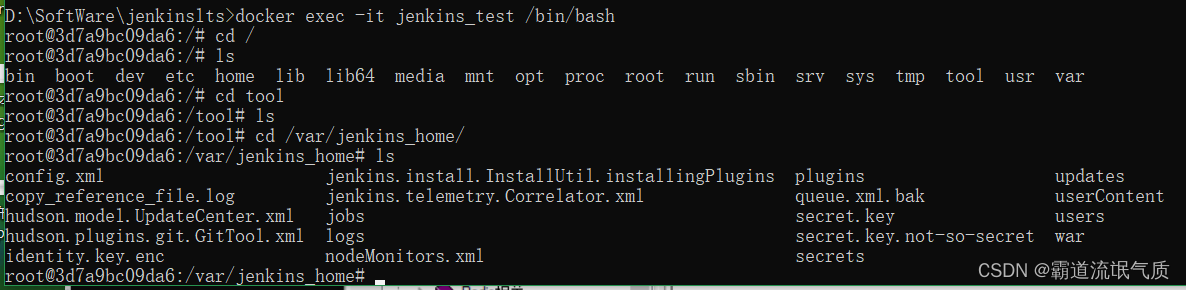
修改docker-compose.yaml的內容為
version: "3.6"services:jenkins:image: jenkins/jenkins:ltscontainer_name: jenkins_testrestart: on-failureprivileged: trueuser: rootports:- "38080:8080"volumes:- ./jenkins_home:/var/jenkins_home- ./tool:/tool這里的鏡像使用的是jenkins/jenkins:lts
可以搜索鏡像
docker search jenkins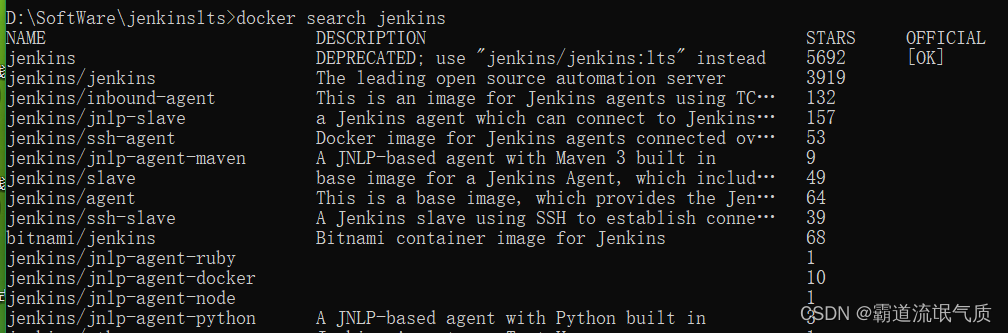
容器名稱為jenkins_test
端口映射將容器內的8080映射到主機的38080
注意這里jenkins在Window(Docker Desktop)上的數據卷映射,這里使用的是相對路徑的方式
如果直接使用Docker命令啟動的方式,在windows上使用docker desktop做數據卷映射時可以直接使用絕對路徑,比如
docker run -d --name jenkins1 -p 28088:8080 -v D:\SoftWare\jenkinshome:/var/jenkins_home -u 0 jenkins/jenkins:lts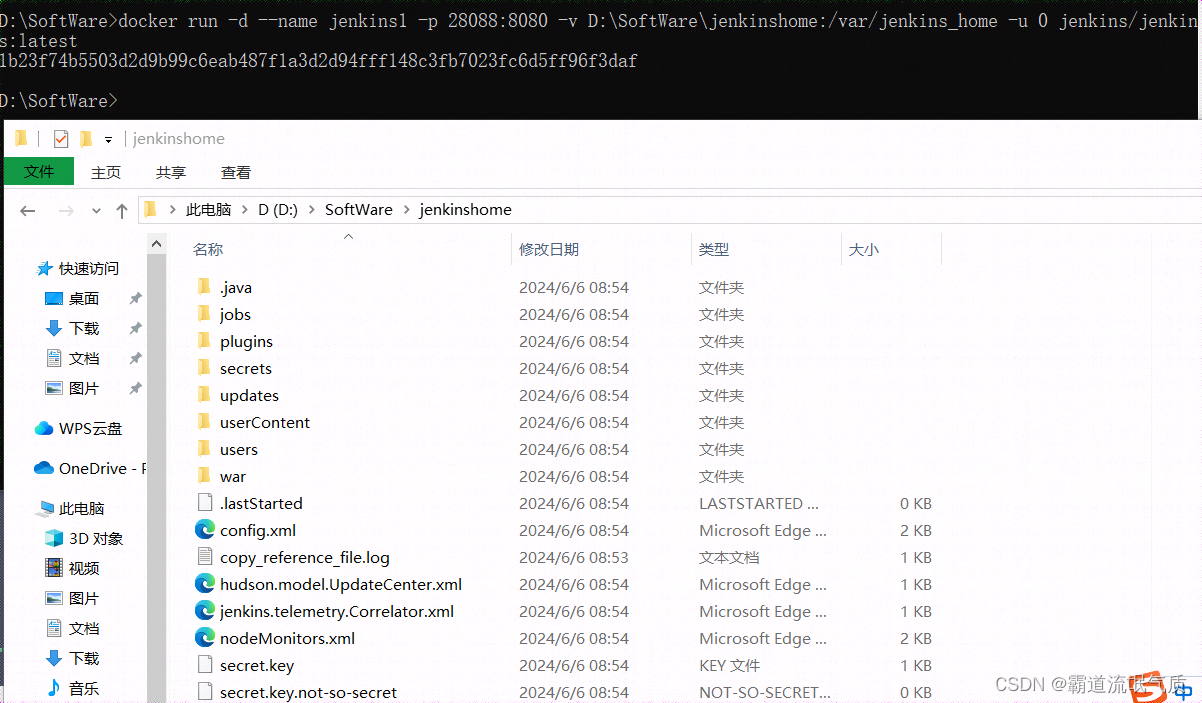
2、在此路徑下打開cmd,啟動
docker compose up -d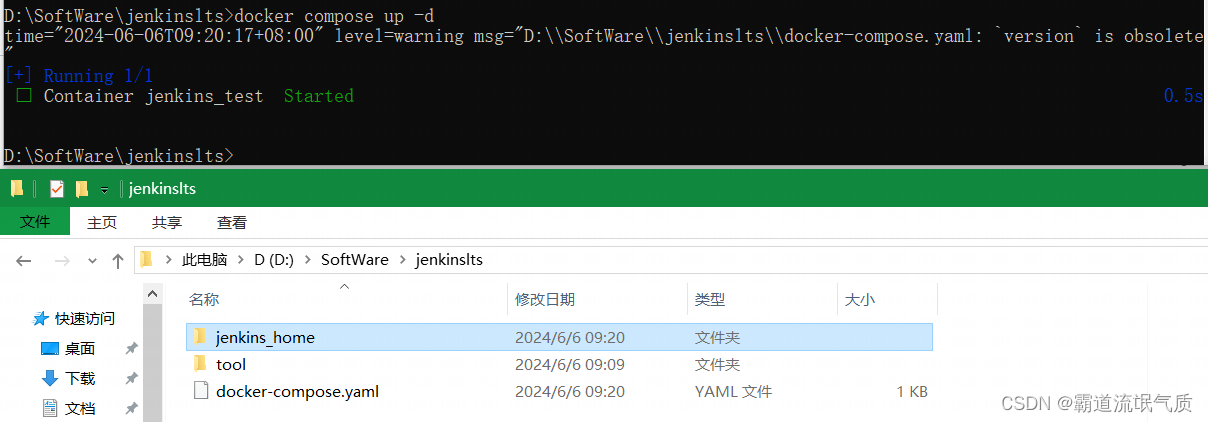
這里之前啟動過所以沒有執行拉取鏡像等操作,啟動之后訪問本地的38080端口
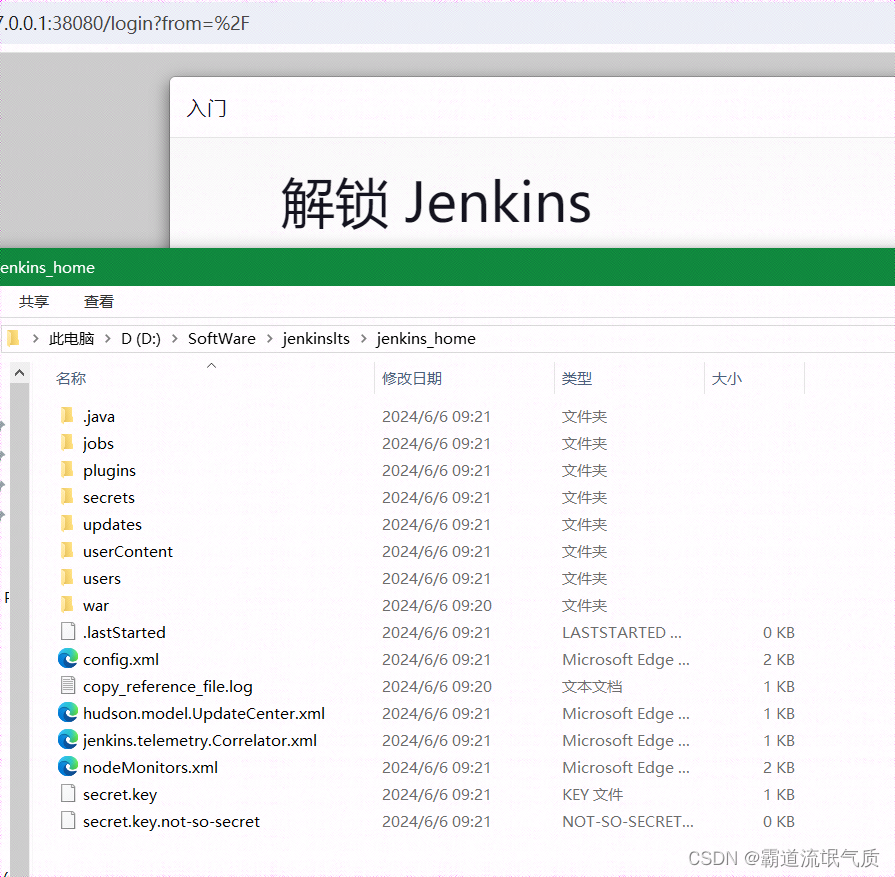
啟動成功且jenkins_home映射成功。
3、如何修改jenkis的下載地址為國內鏡像源
找到映射的jenkins_home下的hudson.model.UpdateCenter.xm
然后編輯將默認的url改為如下
https://mirrors.tuna.tsinghua.edu.cn/jenkins/updates/update-center.json
https://mirrors.tuna.tsinghua.edu.cn/jenkins/updates/update-center.json這里是清華源,也可改為其他源。
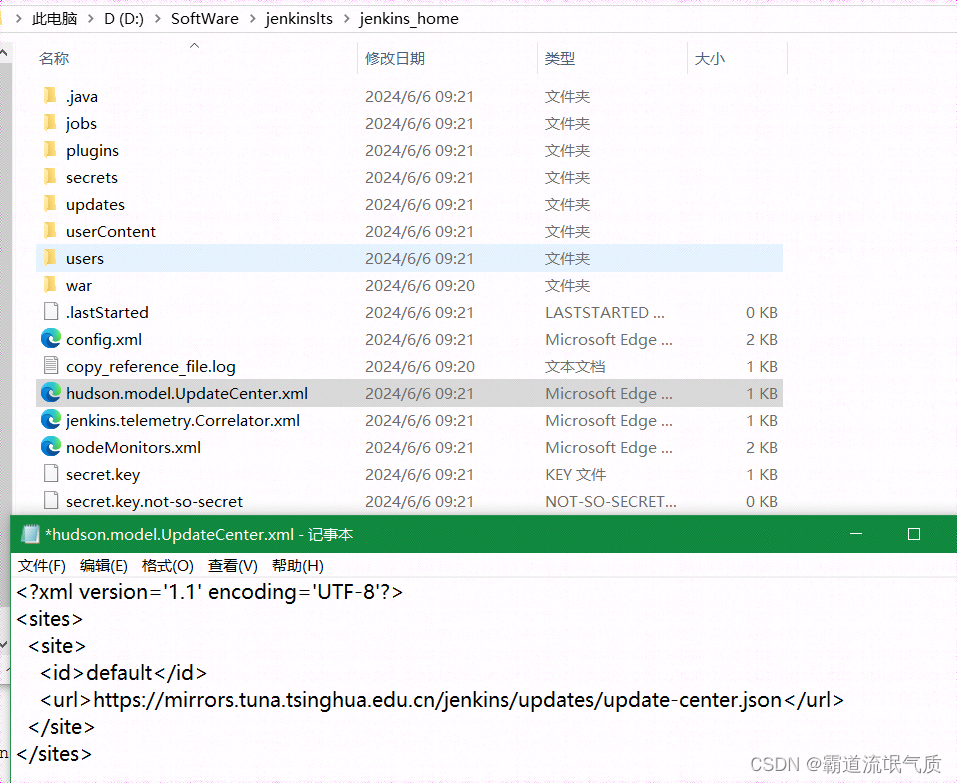
修改之后,down掉重啟
docker compose?downdocker compose up -d4、查詢默認管理員密碼
docker exec -it jenkins_test cat /var/jenkins_home/secrets/initialAdminPassword將密碼復制然后后續操作就是安裝插件和配置以及使用jenkins了。
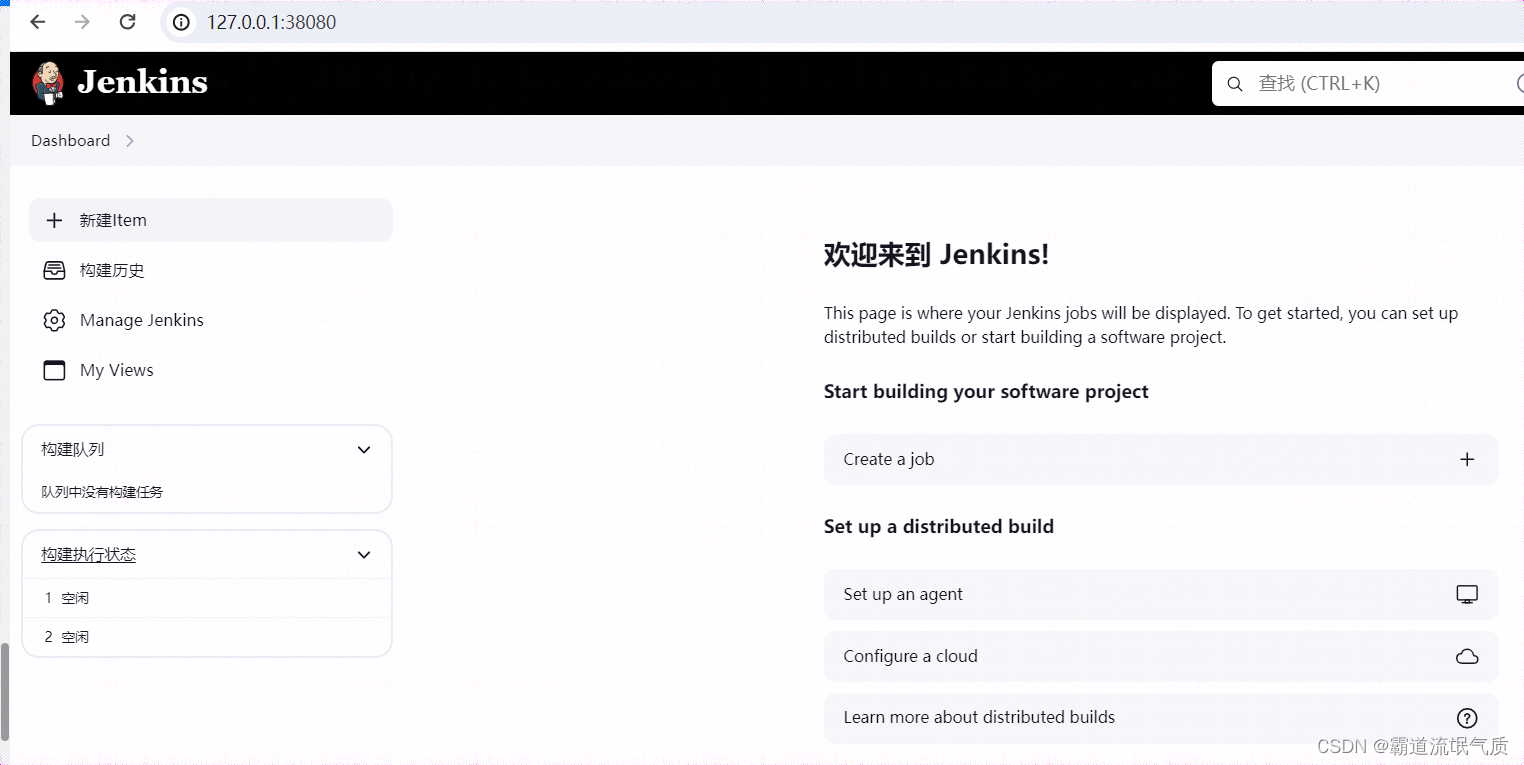














:SSH、包管理器探測、安裝docker-compose等)




